
Mac पर तस्वीर में तस्वीर का व्हाइट बैलेंस एडजस्ट करें
यदि किसी तस्वीर में कोई ऐसा भाग है जिसे सफेद का धूसर रंग का होना चाहिए लेकिन उसके कलर कास्ट है, तो तस्वीर के कुल रंग को बैलेंस कर सकते हैं। कभी-कभी कलर कास्ट लाइटिंग की स्थितियों के कारण भी होते हैं - उदाहरण के लिए, किसी तस्वीर में उस लोकेशन में लाइट फ़िक्सचर से पीला या नारंगी कास्ट हो सकता है जहाँ तस्वीर ली गई थी। व्हाइट बैलेंस बदलकर, आप कलर कास्ट हटा सकते हैं और सफेद भाग को और अधिक सफेद दिखा सकते हैं।

अपने Mac पर तस्वीर ऐप में, तस्वीर पर डबल-क्लिक करें, फिर टूलबार में एडिट पर क्लिक करें।
टूलबार में संपादित करें पर क्लिक करें।
समायोजन पेन में, व्हाइट बैलेंस के आगे स्थित प्रकटीकरण त्रिभुज पर क्लिक करें।
पॉप-अप मेनू पर क्लिक करें और आप जिस प्रकार के व्हाइट बैलेंस सुधार की इच्छा रखते हैं उसे चुनें। आई ड्रॉपर बटन पर क्लिक करें
 और तस्वीर के संगत क्षेत्र में आई ड्रॉपर पर क्लिक करें।
और तस्वीर के संगत क्षेत्र में आई ड्रॉपर पर क्लिक करें।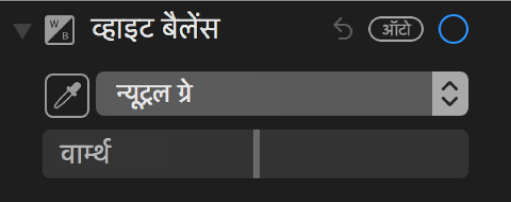
न्यूट्रल ग्रे : प्राकृतिक धूसर के आधार पर किसी छवि की गर्मी संतुलित करता है।
आइड्रॉपर की मदद से, न्यूट्रल ग्रे एरिया में क्लिक करके अपनी तस्वीर के ग्रे एरिया को ऑटोमैटिकली एडजस्ट करें।
स्किन टोन: त्वचा के टोन के आधार पर किसी छवि की गर्मी को संतुलित करता है।
आइड्रॉपर की मदद से, व्यक्ति की त्वचा के किसी भाग पर क्लिक करके अपनी तस्वीर के स्किन टोन को ऑटोमैटिकली एडजस्ट करें।
तापमान / टिंट : कलर टेम्प्रेचर (नीला-से-पीला) और टिंट (हरा-से-मेजेंटा) एडजस्ट करके किसी इमेज का वार्म्थ एडजस्ट करता है।
आइड्रॉपर की मदद से, न्यूट्रल ग्रे एरिया में क्लिक करके अपनी तस्वीर के टेम्प्रेचर और टिट के ग्रे एरिया को ऑटोमैटिकली एडजस्ट करें।